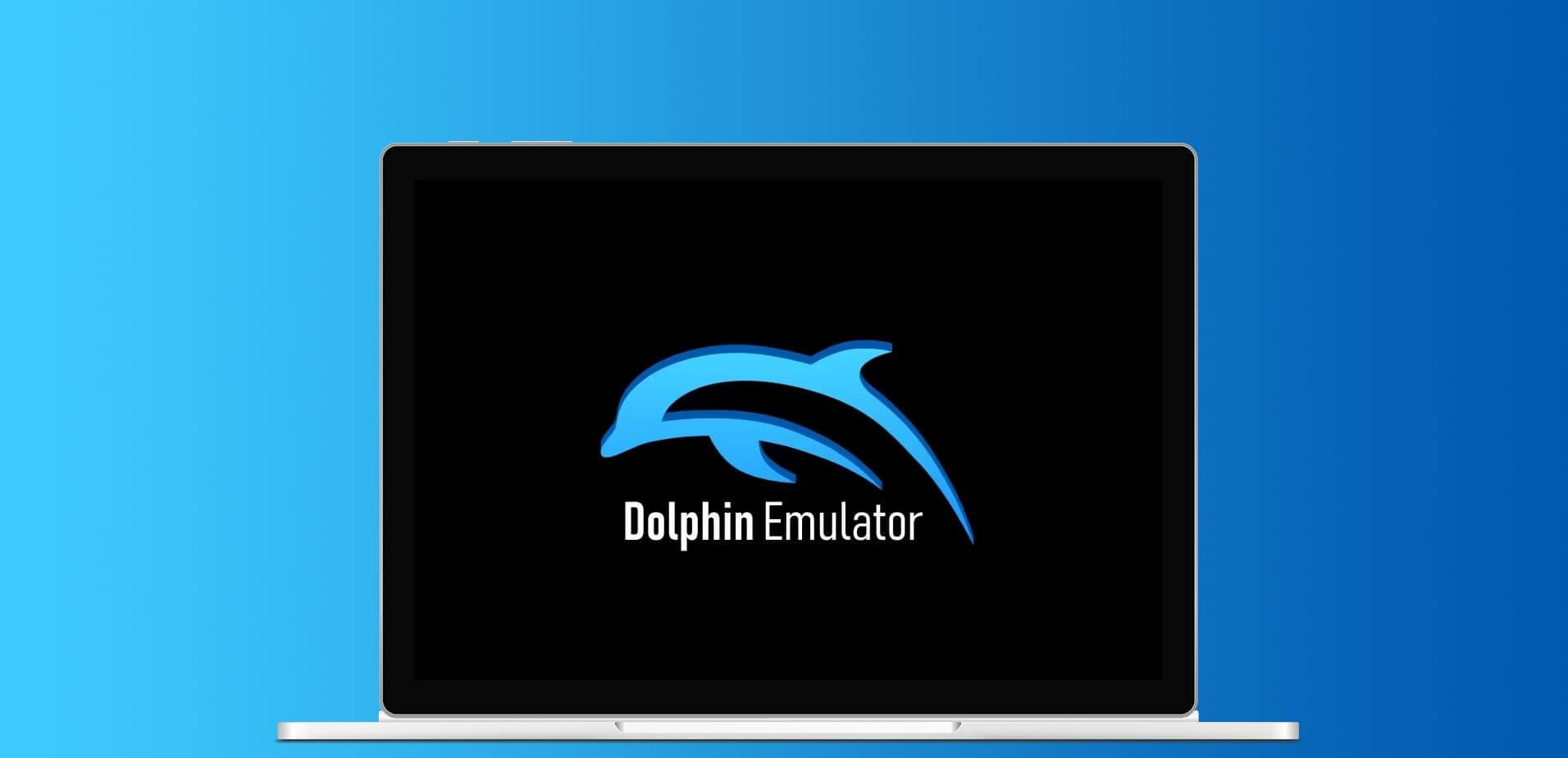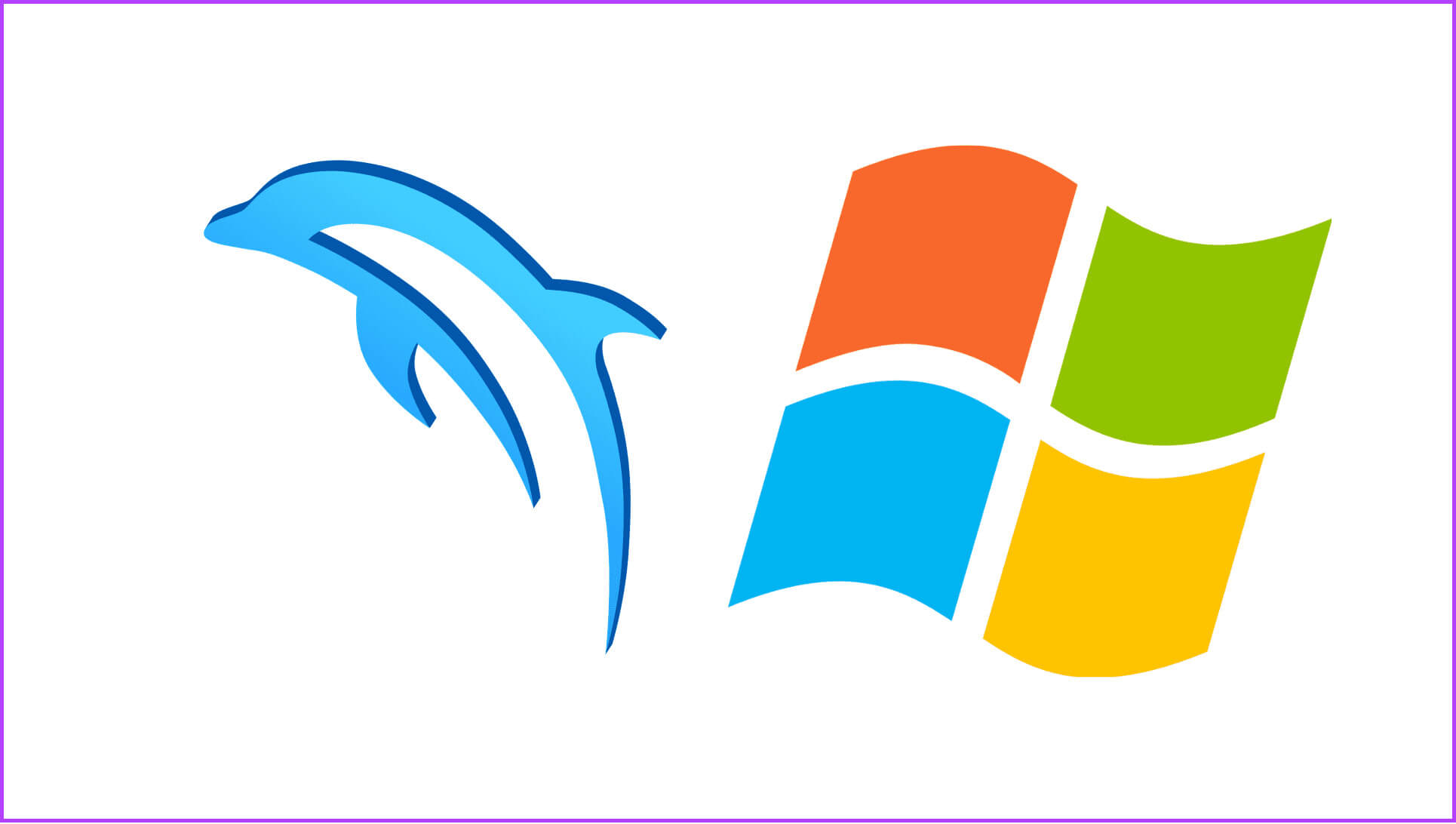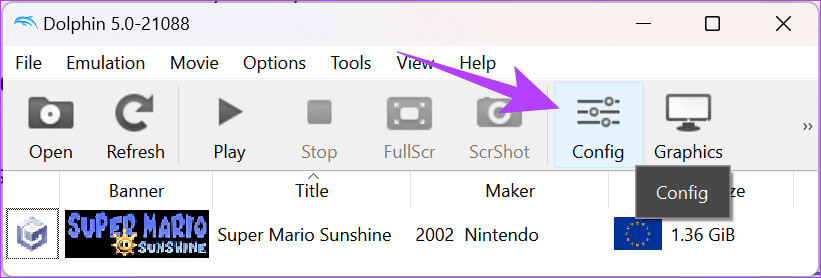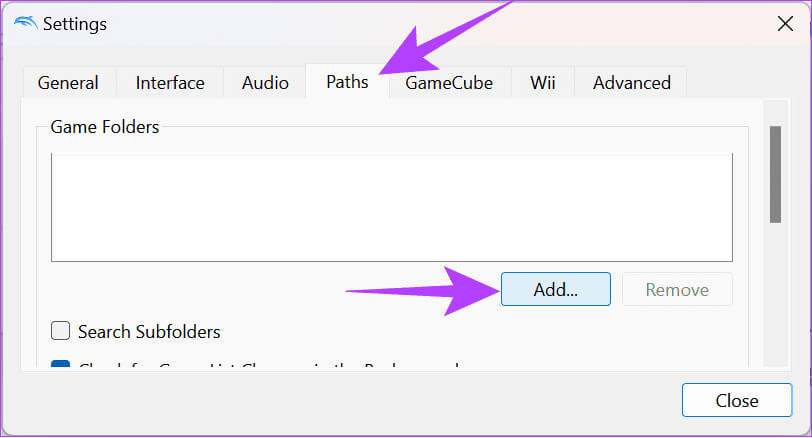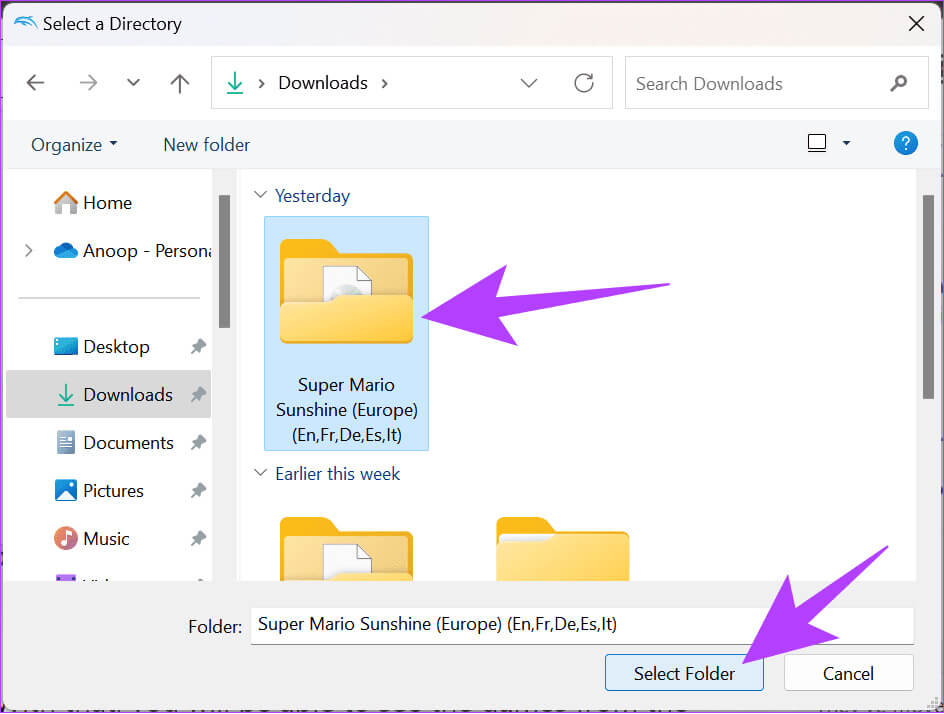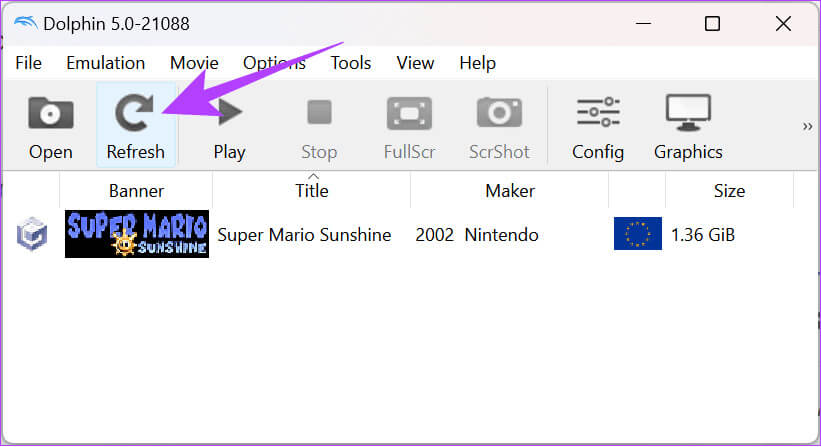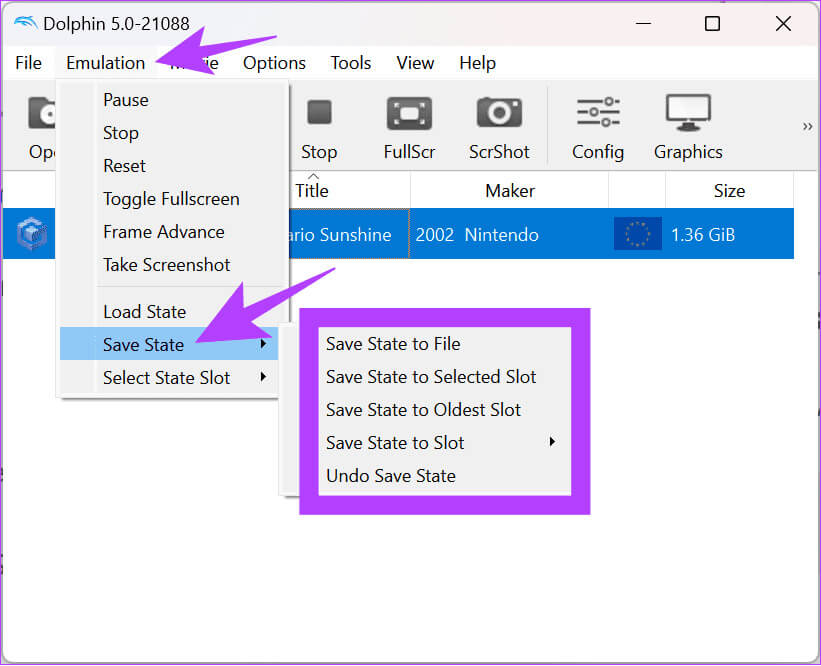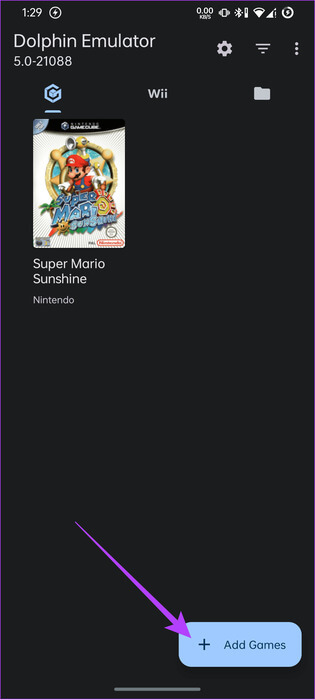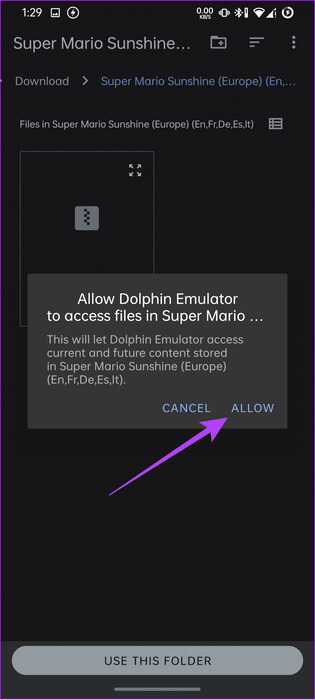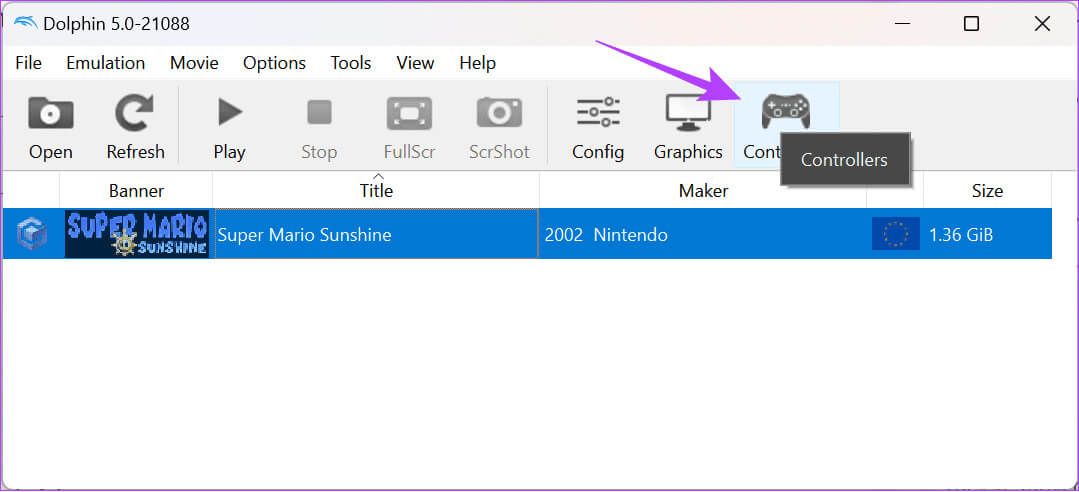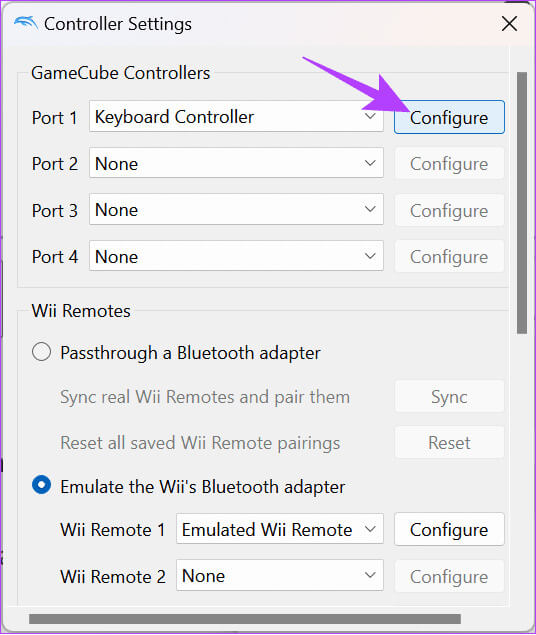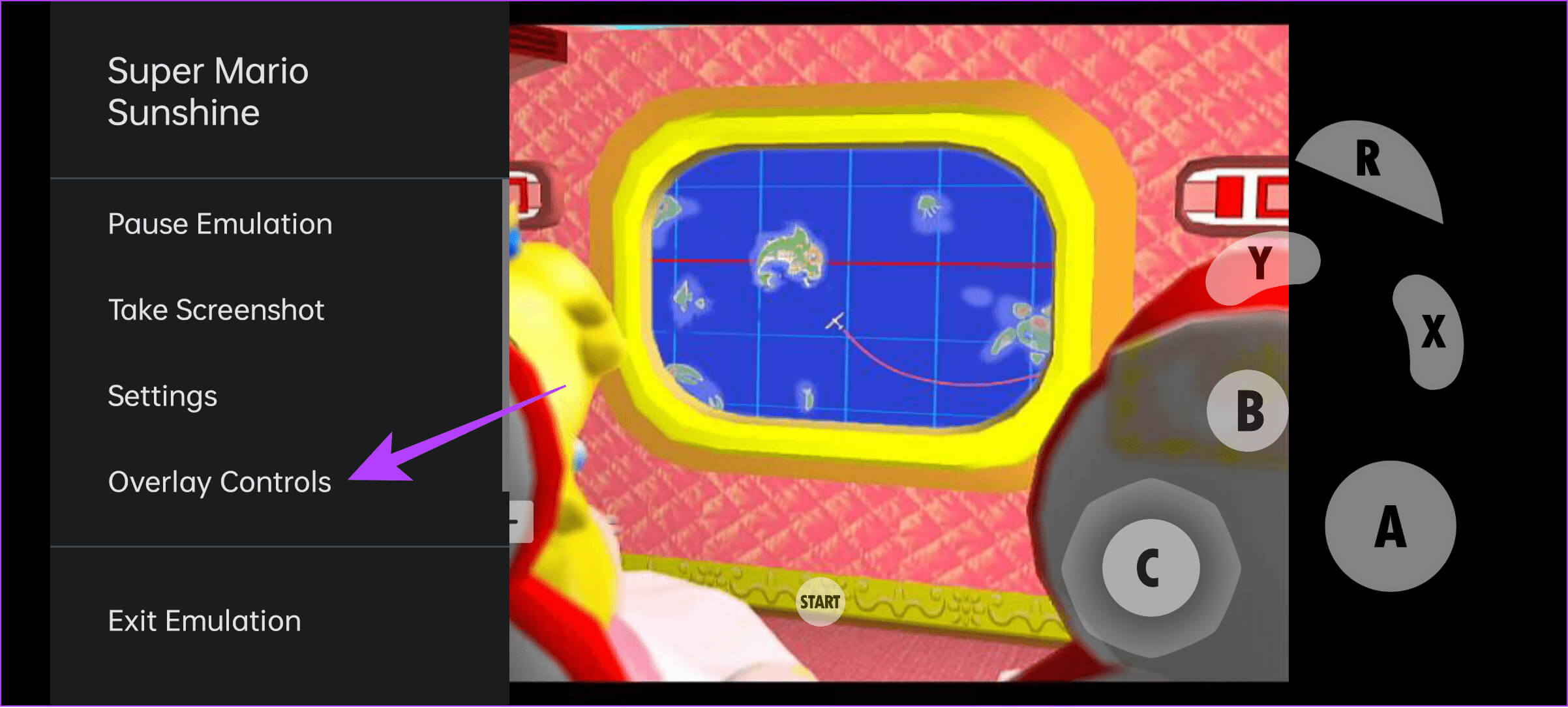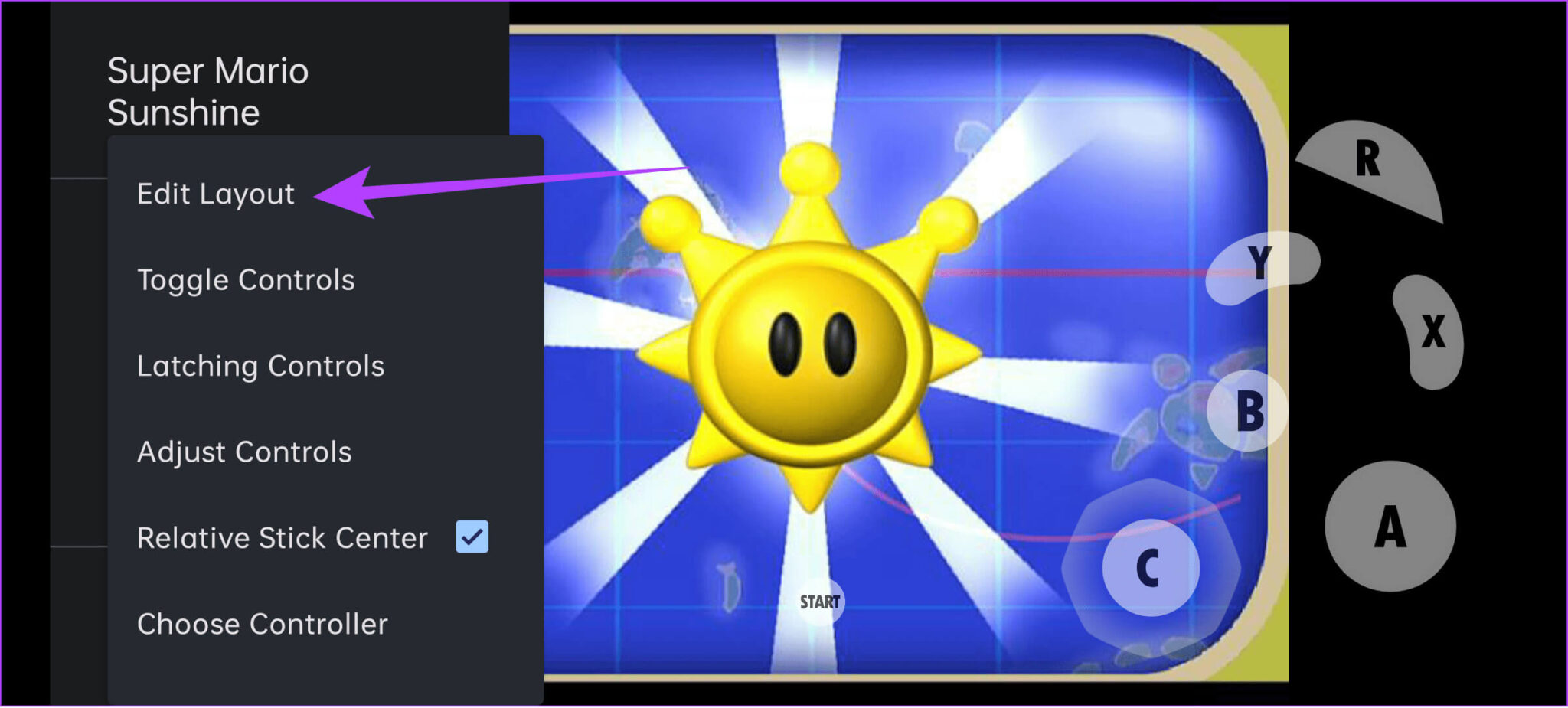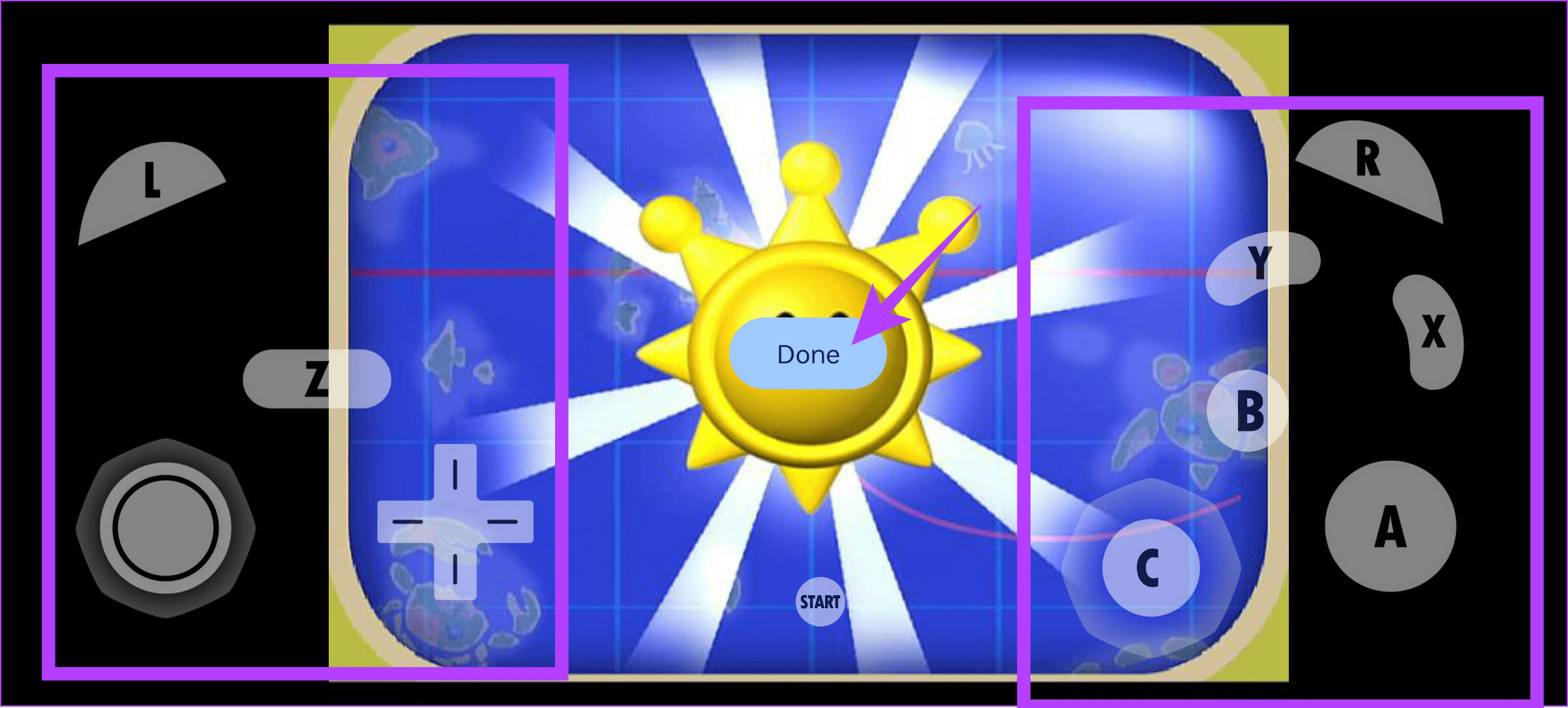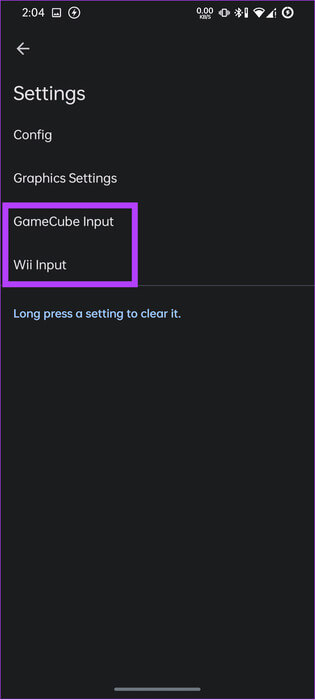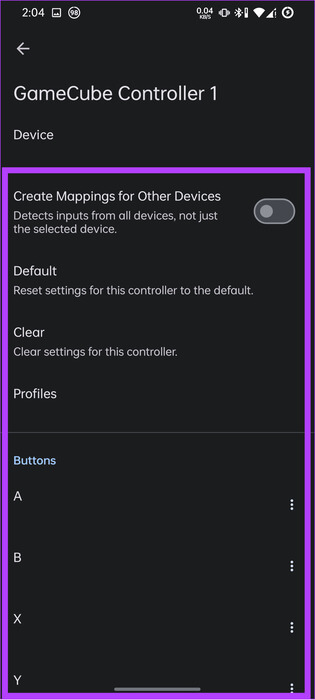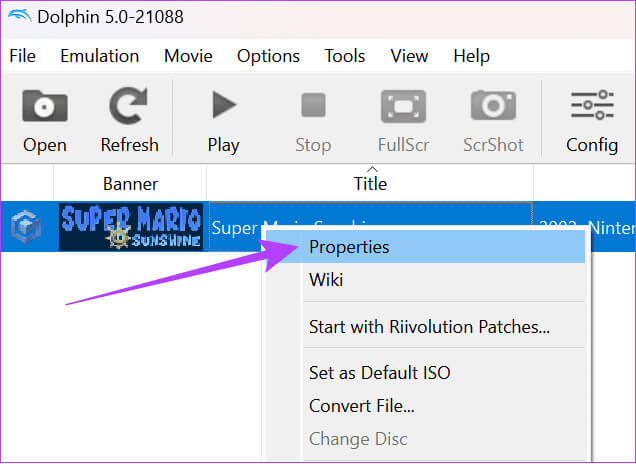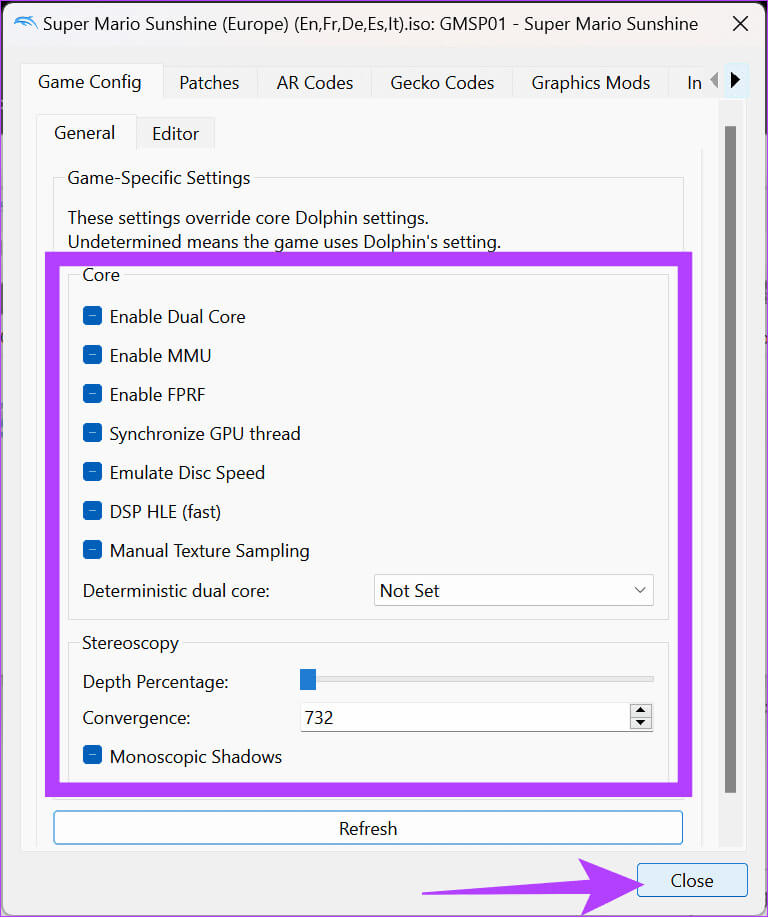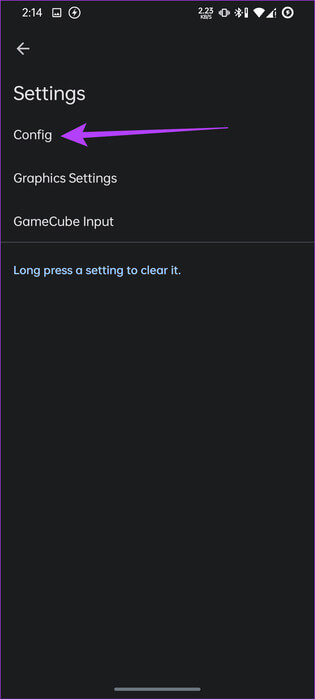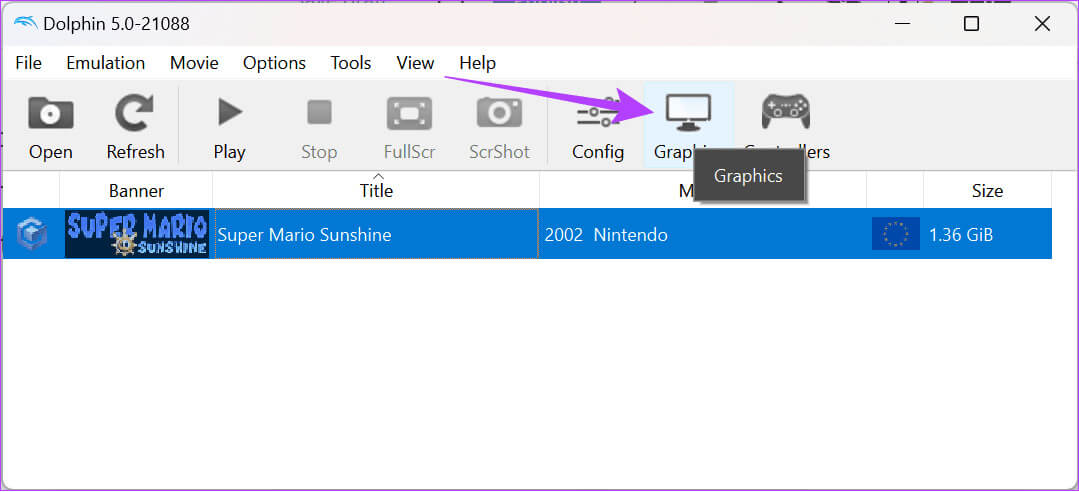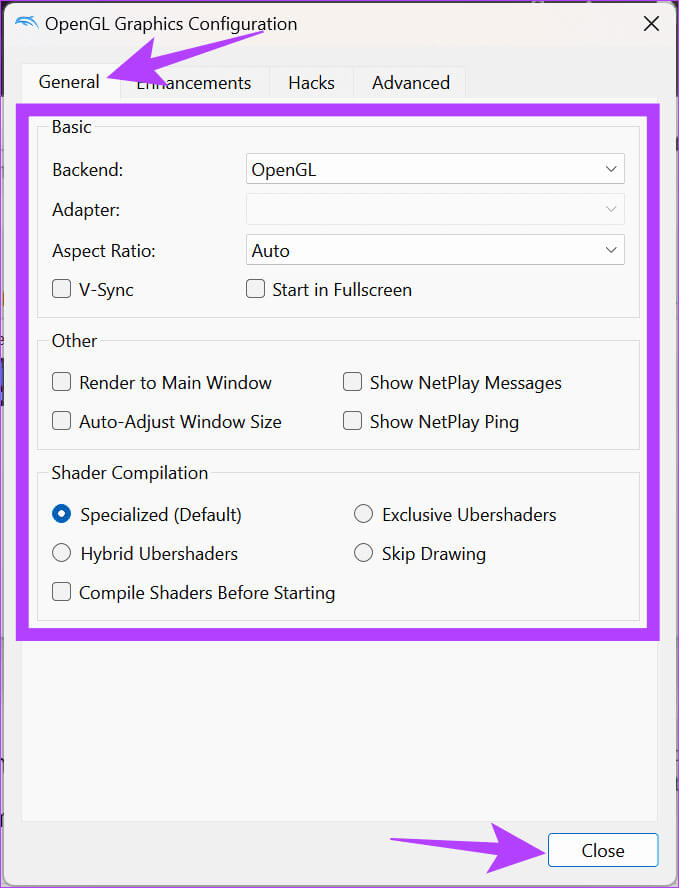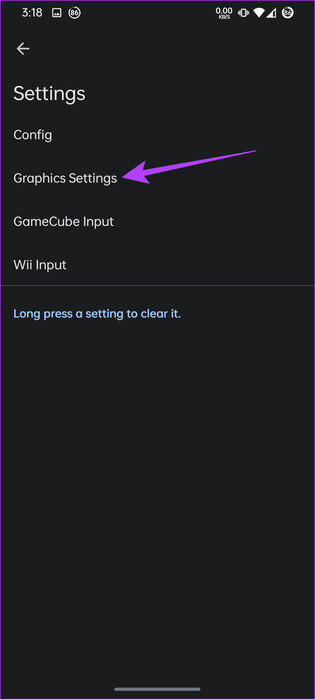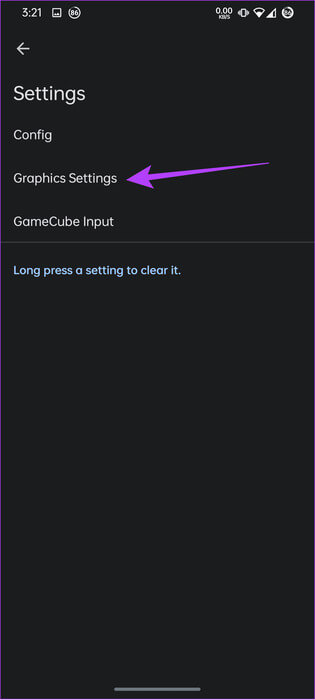게임을 다운로드하고 Dolphin Emulator에 추가하는 방법
우리 대부분은 Gamecube와 Wii를 가지고 놀았거나 아마도 가끔 들어본 적이 있을 것입니다. 이 콘솔에서 좋아하는 게임을 PC나 Android 스마트폰에서 다시 플레이할 수 있다면 어떨까요? 예, Dolphin Emulator의 도움으로 가능합니다. Dolphin Emulator에 게임을 추가하고 플레이를 시작하세요. Dolphin Emulator에 게임을 다운로드하고 추가하는 방법은 다음과 같습니다.
이 가이드에서는 Dolphin Emulator에 게임을 가져오고 추가하는 방법과 설정 방법을 보여줍니다. 기술적인 사람이 아니더라도 다음 단계를 따르면 좋아하는 클래식 게임을 즐길 수 있습니다.
ملاحظة : Google Play 게임을 사용하여 PC에서 Android 게임을 플레이하는 방법
돌핀 에뮬레이터란?
어쩌면 여러분 중에는 이 말을 처음 듣고 에뮬레이터가 무엇인지 궁금해하는 분들도 계실 것입니다. 에뮬레이터는 시스템이 다른 운영 체제처럼 에뮬레이트하거나 작동할 수 있도록 하는 프로그램입니다. 이를 통해 필요한 소프트웨어나 하드웨어 없이 시스템에서 호환되지 않는 응용 프로그램을 실행할 수 있습니다.
Dolphin Emulator의 경우 오래된 Nintendo 게임 콘솔인 GameCube 및 Wii를 에뮬레이트합니다. Dolphin은 사용자가 이러한 콘솔에서 타이틀을 재생할 수 있게 하는 것 외에도 그래픽을 업그레이드하고 PC 또는 휴대용 컨트롤러와의 호환성을 추가하며 많은 최신 기능을 지원할 수도 있습니다.
조언: 친구, 가족과 함께 즐길 수 있는 훌륭한 온라인 보드 게임
Windows 및 MAC에서 Dolphin Emulator를 사용하는 방법
시스템에 Dolphin Emulator를 설정하는 것은 쉽습니다. 공식 웹페이지에서 애플리케이션을 다운로드하여 설치하세요. 아래 링크를 사용하여 Dolphin Emulator의 공식 다운로드 페이지를 방문할 수 있습니다. 원하는 장치를 선택하고 다운로드 링크를 클릭하세요. 평가판을 다운로드하는 것이 좋습니다.
참고: 일부 Windows 사용자는 Dolphin Emulator를 실행하기 위해 Visual Studio 64용 Visual C++ 재배포 가능 패키지의 2022비트 버전을 설치해야 할 수도 있습니다. 동일한 페이지에서 다운로드 링크를 찾을 수 있습니다. Windows를 최신 버전으로 업데이트한 경우에는 이 작업을 수행하라는 메시지가 표시되지 않습니다.
설치 프로그램이 다운로드되면 이를 열고 화면의 지시에 따라 필요한 권한을 부여한 다음 시스템에 Dolphin Emulator를 설치하십시오.
Windows 및 Mac에서 Dolphin Emulator 게임 다운로드
에뮬레이터가 설치되면 다음 단계에 따라 에뮬레이터에 게임을 추가하세요.
단계1 : 열다 돌고래 에뮬 라t또는 클릭하세요. Config.
단계2 : 탭 선택 “트랙” انقر فوق "덧셈".
표 3 : 게임이 포함된 폴더를 선택하고 폴더 선택.
팁: 타이틀이 여러 개인 경우 동일한 폴더에 여러 타이틀을 넣는 것이 좋습니다. 이렇게 하면 게임을 더 쉽게 로드할 수 있습니다.
단계4 : 이제 닫기를 클릭한 다음 업데이트를 클릭하세요. 메인 창. 그것으로 폴더에서 게임을 볼 수 있습니다.
단계5 : 게임을 두 번 클릭하여 내부에서 플레이하세요. 돌고래 에뮬레이터. 이제 게임을 플레이하는 동안 진행 상황을 저장해 보세요.
표 6 : 탭하다 에뮬레이션 메인 메뉴에서 다음을 선택하세요. 상태를 저장합니다. 게임이 아직 실행 중인지 확인하세요.
단계7 : 여기에서 선택하세요. 방법 게임을 저장하고 싶은 곳.
이제 게임을 로드하려면 에뮬레이션 > 상태 로드를 클릭하고 로드하려는 파일 형식을 선택하세요.
안드로이드에서 돌핀 에뮬레이터를 사용하는 방법
이 가이드를 작성하는 현재 Dolphin Emulator는 Android에서만 사용할 수 있으며 기기에 다운로드하여 설치하려면 아래 링크를 사용하여 Play 스토어에서 다운로드하거나 공식 웹사이트의 APK 파일을 다운로드할 수 있습니다.
Android에서 돌핀 에뮬레이터 게임 받기
이제 Dolphin Emulator를 다운로드하고 설정했으므로 플랫폼에 게임을 추가하는 방법을 살펴보겠습니다.
단계1 : 열다 돌고래 에뮬레이터 그런 다음 "게임 추가".
단계2 : 열다 폴더 그리고 누르다 이 폴더 사용. 딸깍 하는 소리 질문 확인용.
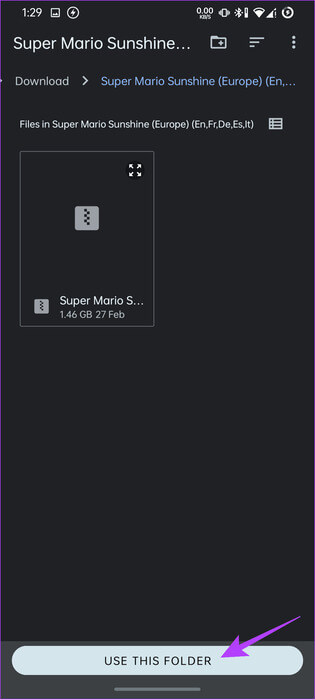
표 3 : 이제 다음을 누르세요. 게임 Dolph 내에서 실행하고 싶은 것in 에뮬레이터.
기본 게임 내 저장 옵션을 사용하여 진행 상황을 저장할 수 있습니다.
Dolphin Emulator용 컨트롤러를 설정하는 방법
Dolphin Emulator로 플레이할 수 있는 게임은 다양한 기기용입니다. 따라서 컨트롤을 가지고 놀면서 자신에게 맞는 것을 찾는 것이 더 좋을 것입니다.
컴퓨터에서
Xbox 또는 PlayStation 컨트롤러를 에뮬레이터와 함께 사용할 수 있으며, Wii Remote가 있으면 컴퓨터에서도 사용할 수 있습니다. 컨트롤러나 키보드가 연결되면 구성 방법은 다음과 같습니다.
단계1 : 퍄퍄퍄 컨트롤러 메인 메뉴에서는 돌고래 에뮬레이터 화이팅 컨트롤러 구성 창.
여기서는 두 개의 섹션을 볼 수 있습니다. 하나는 GameCube 포트를 제어하기 위한 것이고 다른 하나는 Wii 포트를 제어하기 위한 것입니다.
단계2 : 텡 제어 장치 귀하의 드롭다운 메뉴를 선택하세요 포트 옵션 옆에 있습니다.
표 3 : 컨트롤러가 추가되면 "형성" 필요한 변경을 수행합니다.
단계4 : 필요한 사항을 변경하고 다음을 클릭합니다. "닫다".
필요한 경우 프로필 옵션을 사용하여 여러 구성을 저장함으로써 포트 내에 여러 구성을 저장할 수 있습니다. 그런 다음 각 포트에 대해 특정 유형의 프로필을 선택할 수 있습니다.
Android의 화면 컨트롤 맞춤설정
단계1 : 열다 돌고래 에뮬레이터 그리고 원하는 곳 어디에서나 게임을 즐기세요 컨트롤 구성.
단계2 : 게임 로딩이 시작되면 화면 왼쪽에서 안쪽으로 살짝 밀어 에뮬레이터 컨트롤을 표시합니다.
3단계: A압력 통제 수단 오버레이에서.
단계4 : 여기에서 선택하세요. 레이아웃 편집.
팁: 배율과 불투명도를 추가로 조정하려면 컨트롤 조정을 선택한 다음 필요한 변경을 완료한 후 확인을 클릭하세요.
단계5 : 이제 원하는 대로 버튼 사이를 탐색할 수 있습니다. 선택에 만족하면 다음을 클릭하세요. 완료되었습니다.
화면 컨트롤을 숨기려면 컨트롤 전환을 클릭한 다음 제거하려는 모든 버튼을 선택 취소합니다. 하지만 컨트롤을 활성화하거나 콘솔에 연결한 경우에만 게임을 플레이할 수 있습니다.
Android용 Dolphin Emulator에서 하드웨어 컨트롤러 구성
아시다시피 외부 컨트롤러를 추가하고 Dolphin Emulator에서 게임을 플레이할 수도 있습니다. 외부 컨트롤러를 구성하는 방법은 다음과 같습니다.
단계1 : 열다 돌고래 에뮬레이터 그리고 누르다 설정 버튼(톱니바퀴 아이콘).
단계2 : 중에서 선택 게임큐브 소개 أو Wii 소개 (우리가 고른다 게임 큐브). 원하는 포트에 따라 각 옵션을 구성해야 합니다.
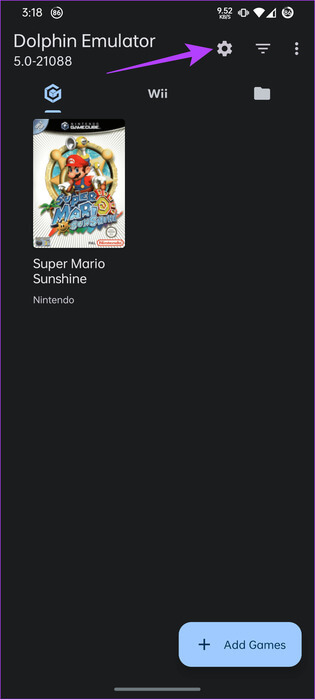
표 3 : 원하는 슬롯을 클릭하세요. 콘솔 추가 그 안에 선택 컨트롤러 유형. 맞춤설정하려면 설정 버튼.
단계4 : 여기에서 각각 맞춤설정하세요. 게임큐브 입력.
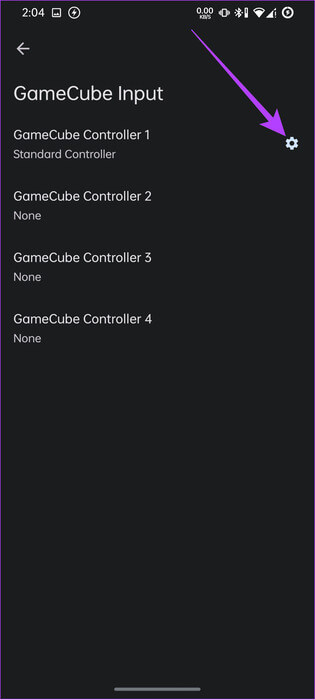
단계5 : 완료되면 다시 돌아올 수 있습니다. 업데이트 예정 설정 즉시.
게임 구성을 조정하는 방법
Dolphin Emulator를 사용하면 사용자가 게임 구성을 조정하고 게임을 업그레이드할 수도 있습니다. 에뮬레이터에서 게임 구성을 변경하는 방법은 다음과 같습니다.
컴퓨터에서
단계1 : 열다 돌고래 에뮬레이터 원하는 게임을 마우스 오른쪽 버튼으로 클릭하세요. 구성 사용자 정의.
단계2 : 고르다 형질.
표 3 : 여기에서 선택하세요. 게임 구성, 그리고 나서 당신은 할 수 있습니다 필요한 사항을 변경하세요..
팁: 치트 코드를 얻으려면 AR 코드를 선택한 다음 필요한 치트 코드를 활성화할 수 있습니다. 이 창을 중심으로 플레이하여 원하는 대로 게임을 조정할 수도 있습니다.
단계4 : 필요한 모든 변경 사항에 만족하면 다음을 클릭하세요. 닫다.
안드로이드
단계1 : 열다 돌고래 에뮬레이터 구성하려는 게임을 길게 클릭하세요. 편집을 선택하세요 게임 설정.
단계2 : 클릭 구성, 여기에서 각 옵션을 선택할 수 있습니다. 필요한 사항을 변경하세요..
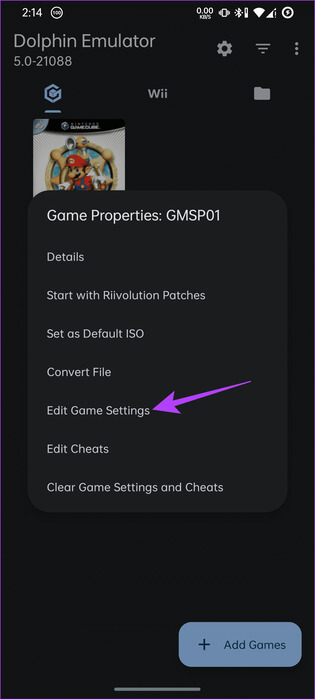
요구 사항에 따라 변경할 수 있도록 각 옵션을 살펴보는 것이 좋습니다.
디스플레이 설정을 조정하는 방법
Dolphin Emulator에서 플레이할 수 있는 게임은 Gamecube 및 Wii와 같은 구형 콘솔용으로 개발되었습니다. 따라서 최신 PC나 스마트폰에서 플레이할 경우 그래픽이 왜곡되거나 크기가 조정될 수 있습니다. 도면 설정을 조정하여 이러한 문제를 해결할 수 있습니다.
컴퓨터에서
단계1 : 열다 돌고래 에뮬레이터 انقر فوق 제도법.
단계2 : 여기에서 선택하세요. 일반 탭 그리고 필요한 변경을 하십시오.
표 3 : 변경사항에 만족하면 다음을 클릭하세요. "닫다".
다른 탭에서 필요한 변경을 계속할 수 있습니다. 그러나 일부 게임에서는 이러한 설정을 적용할 때 문제가 발생할 수 있으므로 개별 실행 시 설정을 변경해야 할 수도 있습니다.
안드로이드
단계1 : 열다 돌고래 에뮬레이터 버튼을 누릅니다. 설정 위.
단계2 : 고르다 إعدادات 도면을 작성하고 필요한 변경을 수행합니다.
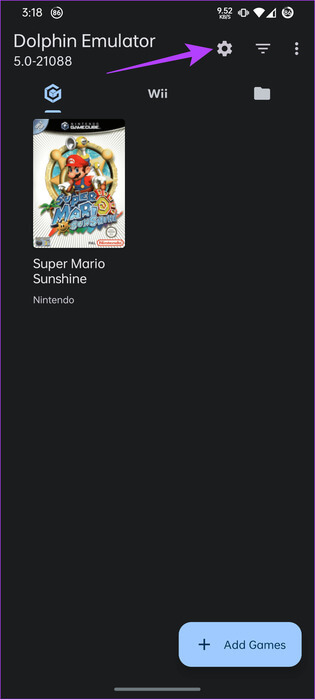
특정 게임을 기반으로 그래픽을 조정하려는 경우:
단계1 : 게임을 길게 눌러 선택하세요. 게임 설정 편집.
단계2 : 고르다 그래픽 설정 그런 다음 필요한 변경을 수행합니다.
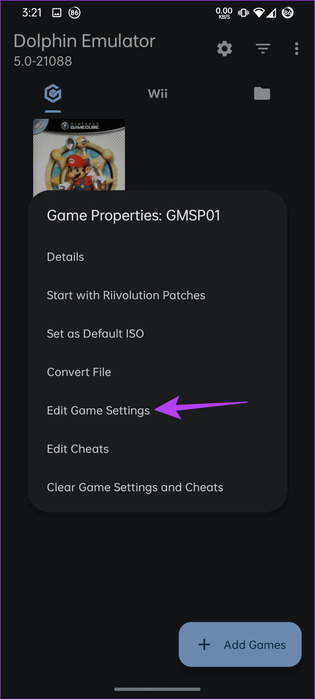
변경 사항이 만족스러우면 뒤로 돌아가면 설정이 즉시 적용됩니다.
지침
1. 포트 게임을 하는 것은 불법인가요?
답변 : 아니요. 항구에서 게임을 하는 것은 불법이 아니지만, 그러한 게임을 배포하는 것은 불법으로 간주되는 경우가 많습니다.
오래된 게임을 새로운 시대의 콘솔로 가져오세요
게임을 구해 Dolphin Emulator에 추가하는 기능을 사용하면 문제 없이 오래된 게임을 다시 방문할 수 있습니다. 또한 최고의 게임용 미니 PC도 확인해 보세요. 즐거운 게임 되세요!